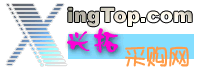| Reader是什么?相信很多人都知道,但是不知道的人也不少。Photoshop就应该是绝大多数人都知道的了,它就是大名鼎鼎的Adobe公司出品的一个PDF文档阅读和制作的工具。有了这个工具,可以使做出来的文档又漂亮又小巧,而且阅读起来非常方便,就像是在电脑上看书一样。这么好的工具怎么能不用呢,下面我就来象大家介绍一下它的安装方法和一些基本使用方法。
一、安装
1、要安装Acrobat Reader就必须先要找到它的原安装程序,现在它有好几种版本,市面上最常见的是4.0版,最新的是5.0版。而这些版本里呢又分为完全版和简化版,完全版就是又能阅读又能制作,简化版呢就只有阅读功能。如果您手上已经有了该软件的安装程序,那我们就可以开始安装了。如果没有,以下的一个下载地址是Acrobat
Reader 5.0的简化版:
ftp://ftp.adobe.com/pub/adobe/acrobatreader/win/5.x/ar500chs.exe
请将它下载到您本地硬盘的空闲位置。
2、现在进行安装,首先找到您下载的文件所在的位置,如果您是采用的Acrobat
Reader 4.0的完全版进行安装,请看第二部分。
|
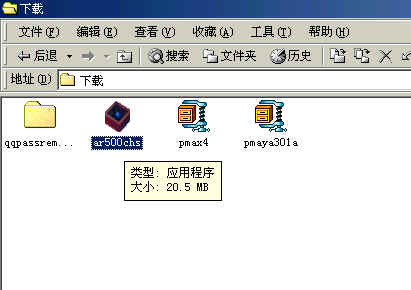
|
|
图1
|
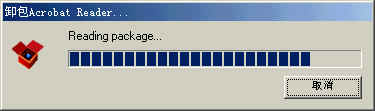 |
|
图2 |
3、找到刚刚下载的文件如图1所示,如果您没有改变文件名,它应该是一个叫做ar500chs.exe的文件,双击来运行它,就会出现图2所示的画面,表示安装程序正在进行。等待一会儿,会出现如图3的画面,然后就是安装程序的欢迎界面,如图4,单击“下一步”。
|

|
|
图3
|
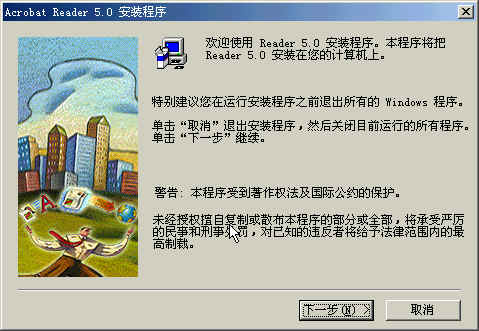 |
|
图4 |
4、接下来会询问您要将程序安装到的位置,如图5。默认的是c:\program files\adobe\acrobat 5.0目录下,您可以单击“浏览”按钮图5进行更改,指定路径后确定,回到“选择目标位置”对话框,单击“下一步”继续进行安装。
|
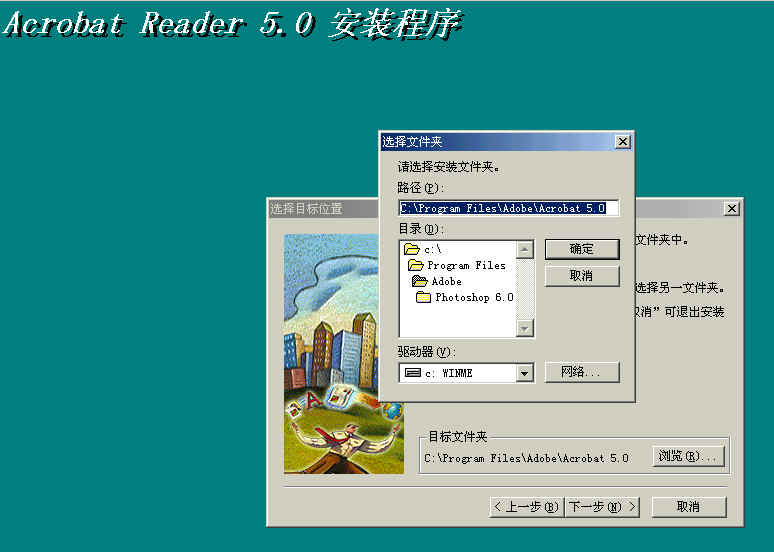
|
|
图5 |
|
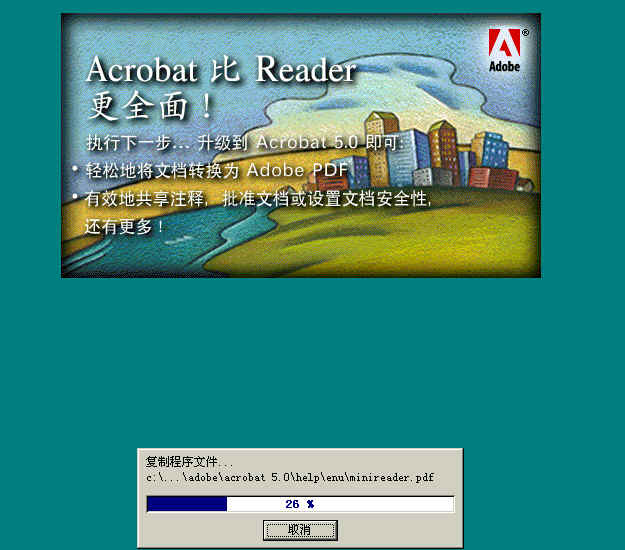
|
|
图6 |
 |
图7 |
5、 此时安装程序开始复制文件,如图6,稍等一会儿,会出现的画面,表示安装成功!
二、运行和使用
1、运行Acrobat Reader 5.0,非常简单,只需要双击桌面上的Acrobat Reader 5.0图标就可以了,也可以从开始菜单中进行,如图8
|
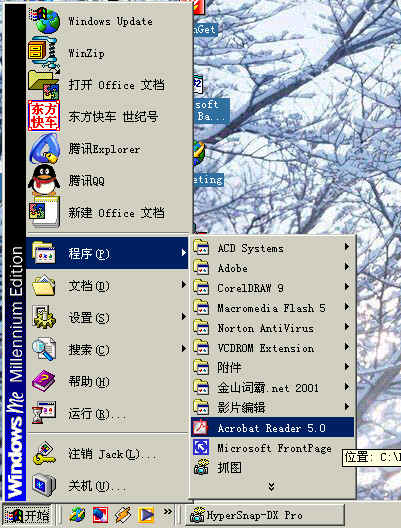
|
图8
|
|
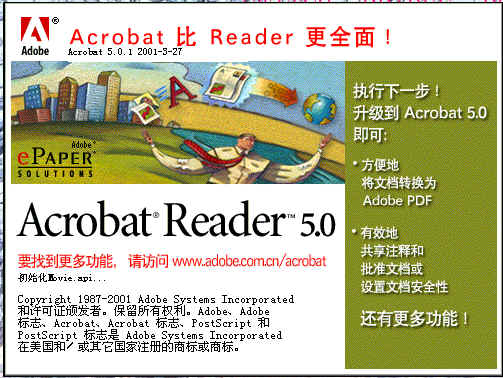 |
图9 |
2、接着出现运行后的欢迎画面,然后会有“软件许可协议对话框”,直接点“接受”就可以了,如图10。
|
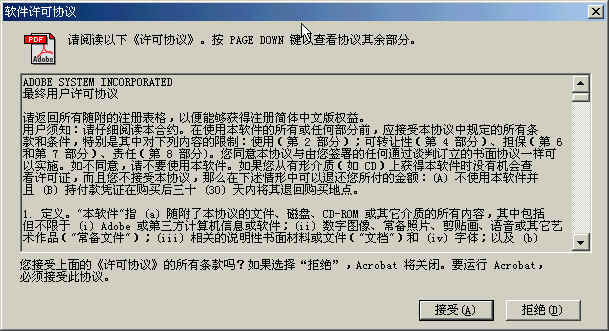
|
|
图10
|
这样就算完成了全部的安装过程。运行后界面如图11。
|
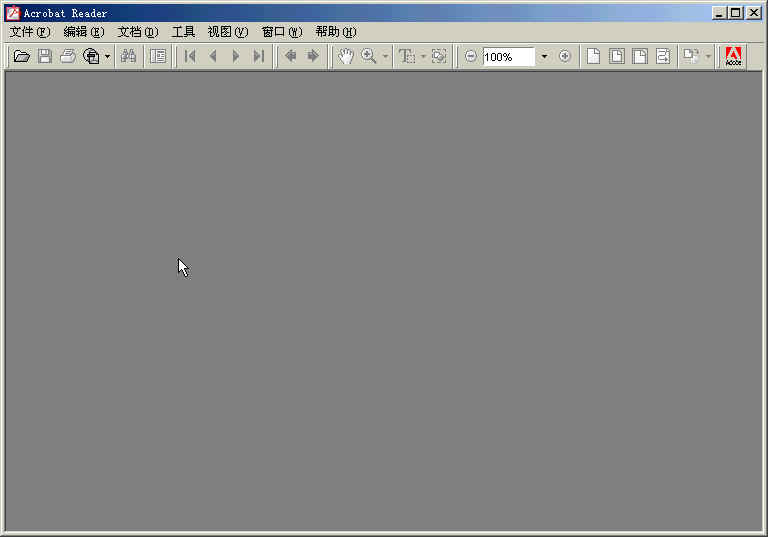
|
|
图11 |
|